
插入二维绘图 |

|

|

|
|
|
插入二维绘图 |

|

|

|
插入二维绘图
|
|
||
要插入二维绘图:
| 1. | 请选择Insert(插入)→2D Plots(二维绘图)→Dot(点状图)命令(图T2.1)。 |
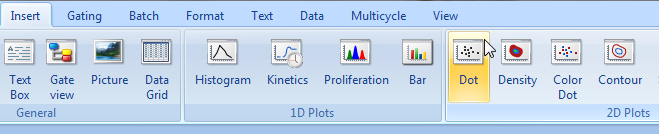
图T2.1 Inserting a Dot Plot (插入点状图)
| 2. | 请把鼠标移动到版面上你希望绘图左上角出现的地方。 |
| 3. | 在此处点击鼠标。 |
这时会出现选择数据文件对话框(图T2.2)。
注意到尽管对话框中的所有数据文件的后缀不一定是".fcs",但它们都带有FCS文件图标。这是因为FCS Express知道很多FCS文件没有被保存为".fcs"格式,FCS Express会执行特别检查(并相应地设置了文件图标,让用户可以认出自己的FCS数据文件)。
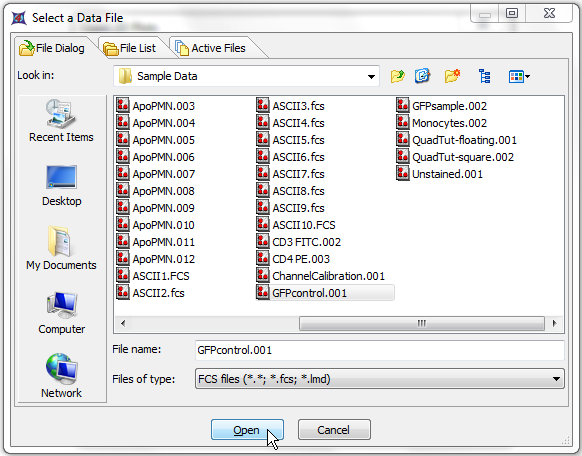
图T2.2 Select a Data File Dialog (选择数据文件对话框)
| 4. | 请从FCS Express的样本数据目录下选择GFPcontrol.001文件(图T2.2)。 |
| 5. | 请点击Open(打开)按钮。 |
新插入的二维点状图在版面上的大小为绘图的默认大小(图T2.3)。用户可以把光标移动到所选绘图的红色的把手上来调整绘图大小。请参见"使用对象"教程来更多地了解如何调整对象大小。
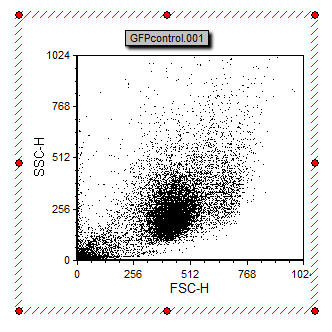
图T2.3 Inserting a 2D Plot (插入二维绘图)
接下来,我们要插入柱状图。